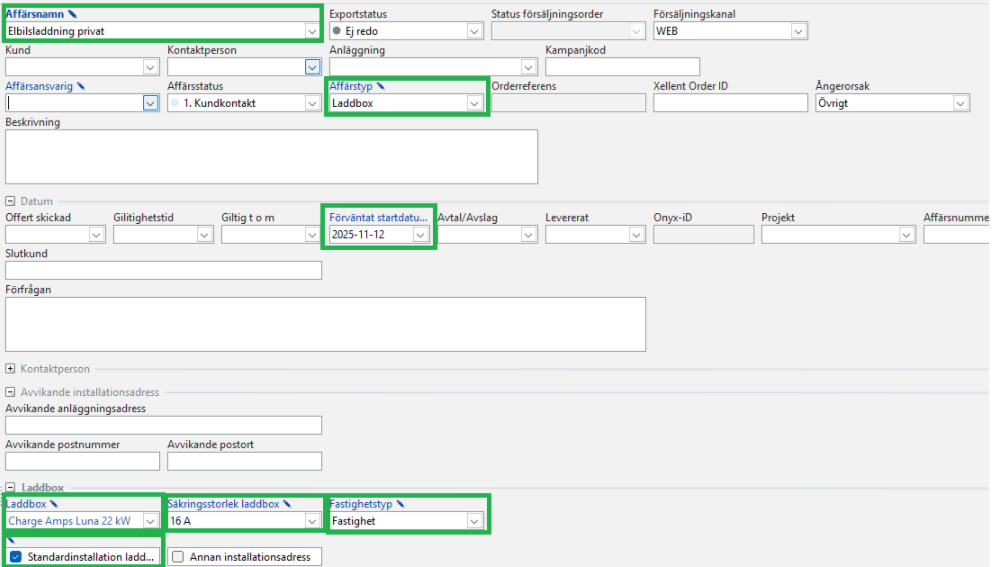Privat laddbox - Skapa affärskort
Ansvarig för guide: Teksup
Berörda avdelningar: Teksup och Privatsälj
Innehåll: Hur ett standardiserat affärskort skapas för att flödet i processen ska fungera.
Börja med att gå in på kundens individkort. Har kunden inget sen innan - skapa ett nytt.
Gå sedan längst ner på kundbilden och tryck på affärer 
Viktigt att veta:
- Säkerställ att uppgifterna på kundens individkort stämmer överens med uppgifterna du fått från kund då avtalsbekräftelsen skickas automatiskt till kundens e-post på individkortet.
- Allt som står i kursiv text är saker som ändras från kund till kund så de ska ändras beroende på kundens önskemål.
- Vi vill att all information är skriven i den ordningen vi har angivit för att kunna underlätta för oss så mycket som möjligt.
- Vill kunden ha ett elavtal så tecknar teknisk support det i samband med att de skickar ut fakturan för installationen (utifall att kunden väljer att avbryta köp tecknas inte avtal innan detta). Är kunden en befintlig kund fixar levsup detta, annars lägger de ett ärende till Privatsälj så de kan ta över kund från annat bolag.
Lägg upp en affär:

Steg 1:
Affärsnamn:
Välj i rullistan: Elbilsladdning privat
Steg 2:
Kund:
Koppla till kund som köpt.
Blir automatiskt när du lägger upp affären från kundens individkort.
Steg 3:
Affärsansvarig:
Blir automatisk ditt namn, lägger du upp åt en annan som sålt byter du till säljarens namn.
Steg 4:
Affärsstatus: Offert
Välj i rullistan:
Steg 5:
Affärstyp:
Välj i rullistan: Laddbox
Steg 6:
Beskrivning: Fyll i ordningen nedan:
Namn Namnsson
Gata 123
123 45 ort
0701234567
mail@mail.se
Steg 7:
Förväntat startdatum:
Välj i ett datum (ca 4 veckor fram)
Steg 8:
Förfrågan: Fyll i ordningen nedan:
Halo + Enegic + Avtal + SVEA xx månader + Solceller
Personnummer: 19670101xxxx
Kreditupplysning: Ok för kund GODKÄND (ICKE GODKÄND- kontakta levsup)Kontrollera att kunden är kreditgodkänd i lime och att kunden äger fastigheten i CreditSafe.
Eventuell annan viktig info t.ex. Elbil/ hybrid, annan kund står på elnätsavtalet, kampanjpris
Steg 9:
Välj huvudprodukten i rullistan:
HALO, 11 kW 3P 16A Typ 2
Steg10:
Säkringsstorlek laddbox:
Välj i rullistan vad kunden har
Steg 11:
Välj fastighet eller bostadsrätt i rullistan
Steg 13:
Fastighetsbeteckning laddbox:
Här fyller du i fastighetsbeteckningen där boxen ska installeras. t.ex: SKELEFTEÅ MYRAN 1:23- kolla i CreditSafe om de stämmer och om de äger minst 50% av fastigheten. Viktigt att skriva t.ex SKELLEFTEÅ MYRAN1:23 inte bra "myran 1:23")
Man kan även se hela fastighetsbeteckningen på lantmäteriets karta.
Bocka i standardinstallation laddbox
Orangea fält fylls endast i vid specialfall
Avvikande anläggningsadress:
Detta blir adressen där boxen ska installeras t.ex om den ska installeras på stugan men fakturan och boxen ska till lägenheten. Fyll då i adressen installationen kommer ske på i dessa rutor:

Bocka sedan i rutan för annan istallationsadress 
Bocka i om kund har solceller  (teknisk support kontaktar då kund för att kontrollera om det behövs någon extra enegic eller 4e klämma) det kan tillkomma extra kostnad för kund.
(teknisk support kontaktar då kund för att kontrollera om det behövs någon extra enegic eller 4e klämma) det kan tillkomma extra kostnad för kund.
Bocka i om kund vill ha elavtal  (detta går ej så skippa detta och skriv i steg 8)
(detta går ej så skippa detta och skriv i steg 8)
Detta ska alltid göras:
Lägg in affärsartiklar:
Klicka på affärsartiklar och tryck på +

Då kommer denna sida dyka upp:
Har kunden beställt flera olika produkter får man göra detta för varje ny produkt.

Fyll då i Artikel:

Antal:
Skriv hur många av produkten kunden ska ha. Blir automatiskt 1, ändra antal om kund beställt mer än 1.
Individ kopplas automatiskt till kund.
Affärsartikel Grön teknikavdrag och Standardinstallation laddbox ska alltid läggas till på beställning av laddbox.

Kolla så att summan kund ska betala stämmer med summan i rutan "Totalsumma laddbox med avdrag"
Grönt teknikavdrag
På affärsartikel grönt teknikavdrag fyller du i personnummer på kund som avdraget ska dras ifrån. I 9 av 10 fall är det samma personnummer som affären görs i.
Om kund önskar söka avdraget på 2 personer så går det bra, då lägger du till 2 affärsartiklar som heter Grön teknikavdrag fyller i personnumren och fördelar avdraget som kund vill, exempel 50% var.

Vid kampanj - Fyll i kampanjpris under rutan "förfrågan" så ändrar teknisk support till korrekt i affärsartiklar.
Klicka sist på spara och stäng efter alla röda (eventuellt orangea) fält är ifyllda och de kunden beställt ligger under affärsartiklar.
- Om priser inte vill gå in i affärskortet kan man kontrollera att de grön markerade fälten är ifyllda: